Android SDK (أدوات تطوير البرامج) هي أداة كبيرة وفعالة ضرورية إذا كنت ترغب في الوصول إلى تطوير تطبيقات Android. فهو يخدم عددًا من الأغراض الأخرى أيضًا ، مثل استخدام سطر الأوامر لتنزيل التطبيقات على هاتف Android. هناك بعض التفاصيل والأشياء التي يجب وضعها في الاعتبار عند تثبيت Android SDK على جهاز الكمبيوتر. يجب أن يساعدك الدليل التالي في تنفيذ العملية.

دخول Android Studio ،خروج Eclipse ADT
إذا قمت بتثبيت Android SDK قبل بضع سنوات ، فستلاحظ فرقًا رئيسيًا عند القيام بذلك اليوم. لم تعد صفحة التثبيت تحتوي على رابط لتثبيت Eclipse ADT ، والذي استخدمه العديد من المطورين لإنشاء تطبيقات باستخدامه. ذلك لأن Google تحاول جعل الأشخاص يستخدمون Android Studio الخاص بها لبناء التطبيقات بدلاً من ذلك ، ولتحقيق هذا الهدف ، يكون Android Studio أكثر اكتمالاً مع الإضافات والمكونات الإضافية لمساعدتك.
لا تزال هناك طريقة لاستخدام Eclipse مع Android SDK ، ولكن لأغراض هذا الدليل ، سنوضح لك كيفية تثبيت Android Studio ، أو مجرد SDK Command Line لأولئك الذين يفضلون إبقاء الأمور بسيطة.
قم بتثبيت أحدث إصدار من Java
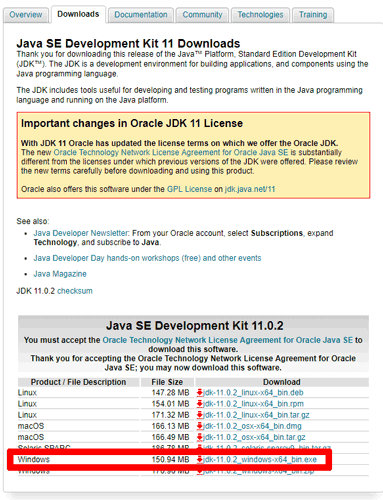
إذا كنت لا ترغب في استخدام Android Studio وتريد إستخدام إصدار سطر Android SDK فقط ، فستحتاج أولاً إلى تنزيل وتثبيت جافا. اختر إصدار Windows “.exe” من القائمة ، ثم قم بتنزيله وتثبيته.
تثبيت SDK Command Line
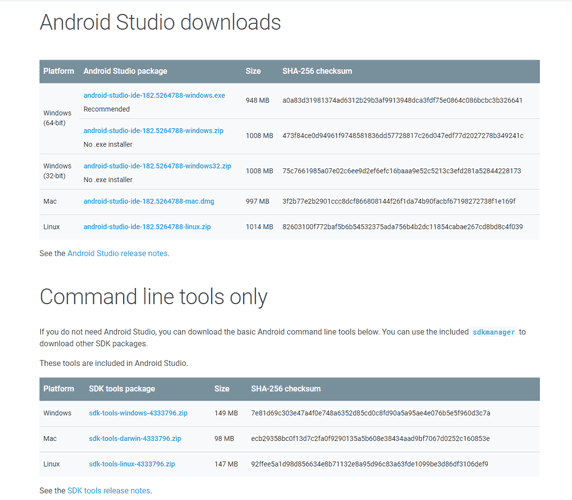
يعد Android Studio تطبيقًا مستهلكًا للمساحة على القرص، وعلى الرغم من أننا نعتقد أن واجهة المستخدم الخاصة به تجعل الأمور سهلة جدًا لإدارة الأدوات وحزم التطوير ، إلا أن بعض الأشخاص يفضلون مسار سطر الأوامر. في صفحة تنزيل Android Studio ، اختر أحد الخيارات الموجودة ضمن “Command line tools only”. قم بتنزيلها وتثبيتها إلى مجلد يسمى “Android” على محرك الأقراص الثابت لديك.
في المجلد انتقل إلى “tools/bin” ، ثم انقر بزر الماوس الأيمن على “sdkmanager” وشغله كمسؤول.
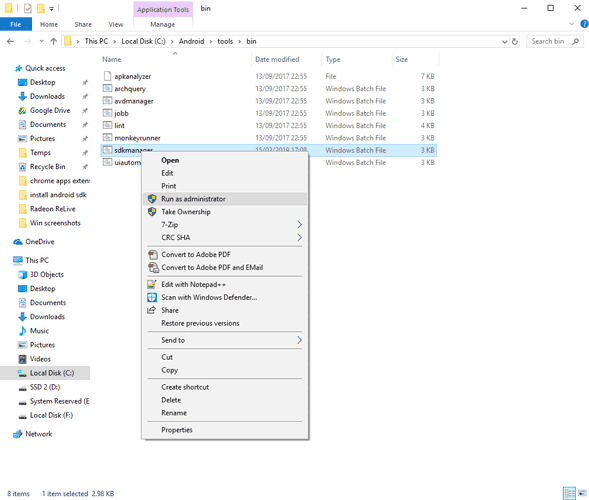
يجب أن يقوم هذا بتثبيت الحزم الأساسية ويترك لك موجه سطر الأوامر حيث يمكنك إدخال أوامر مختلفة لإدارة أدوات SDK الخاصة بك.
بالنسبة لنا ، فإن أفضل مكان للبدء هو الحصول على أدوات النظام الأساسي عن طريق كتابة:
sdkmanager "platform-tools" "platforms;android-28"
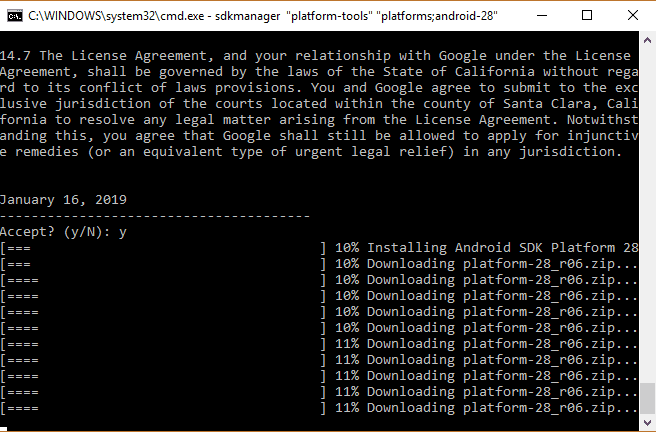
سيعطيك هذا الأمر إمكانية الوصول إلى أوامر adb و fastboot ، والتي تعتبر رائعة إذا كنت تستمتع بتنزيل الأشياء على Android وتجريبها مع خيارات الاسترداد.
تثبيت Android Studio
إذا كنت ترغب في الاستمتاع بجميع الميزات الحديثة ووسائل الراحة وعناصر واجهة المستخدم في Android Studio ، فهذا بسيط للغاية. في صفحة تنزيل Android Studio ، حدد “تنزيل Android Studio” واتبع التعليمات. أثناء التثبيت ، ومع ذلك ، هناك بعض الأشياء للنظر فيها.
إذا كنت تريد المزيد من التحكم في مكونات Android Studio المراد تثبيتها ، فانقر على “مخصص” عندما يمنحك برنامج التثبيت الخيار.
هنا يمكنك تحديد ميزات إضافية لتنزيلها مثل Android Virtual Device ، مما يخلق بيئة مضاهيه لاختبار العديد من الميزات والتطبيقات داخل البرنامج، ومسرع الأجهزة Intel HAXM للمحاكي (موصى به لأجهزة الكمبيوتر الشخصية القوية) ، ومكتبات API لتطوير التطبيقات على أحدث نسخة من أندرويد (9.0 Pie في وقت كتابة هذا التقرير).
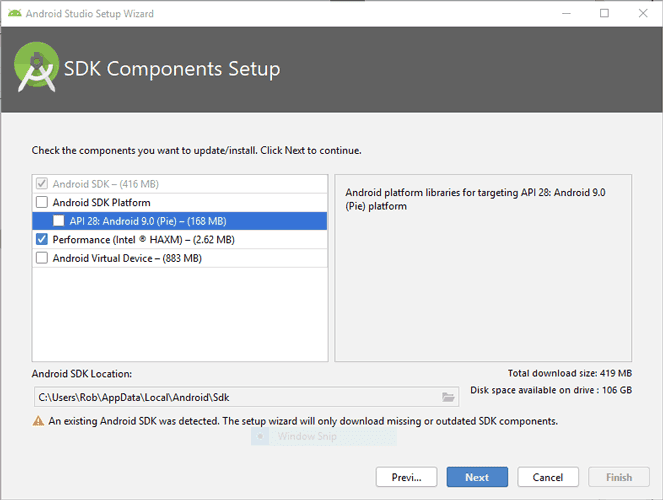
في الصفحة التالية ، يمكنك زيادة حجم ذاكرة الوصول العشوائي المخصصة لتسريع جهاز محاكي Android. إذا كان لديك ذاكرة الوصول العشوائي جيدة (ربما 16 غيغابايت) ، يمكنك تحريك شريط التمرير بشكل مريح أعلى من القيمة الموصى بها.
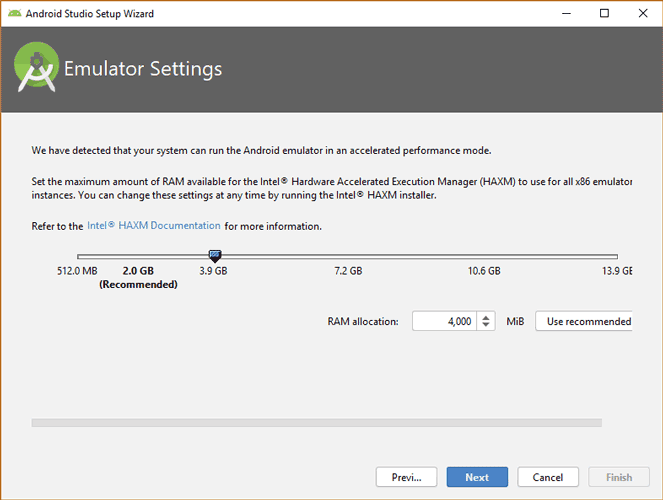
بمجرد المرور على جميع هذه الإعدادات ، سيبدأ تثبيت Android Studio. إنه برنامج كبير قد يستغرق بعض الوقت.
بعد تثبيت Android Studio ، افتحه ليتم الترحيب به من خلال قائمة تدعوك لبدء العمل في مشروعك. يمكنك أيضًا النقر على زر “التهيئة” في الركن السفلي الأيسر من النافذة ، مما يتيح لك الانتقال إلى إصدار واجهة المستخدم الرسومية (GUI) الجميل من مدير SDK وإدارة الأجهزة الظاهرية ، من بين أمور أخرى.
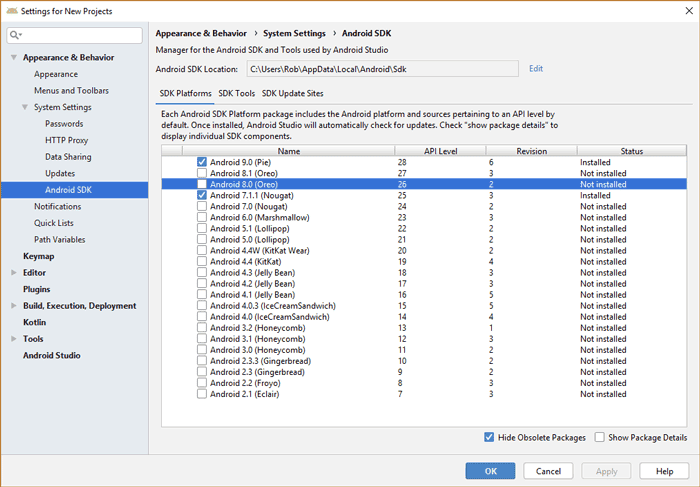
الخلاصة
هذه هي الأساسيات التي يجب أن تساعدك على تثبيت مجموعة أدوات تطوير برامج Android. نحن نعلم أن الكثير من الأشخاص يترددون في الانتقال إلى Android Studio ، ولكن مما رأينا منه ، تم تصميمه بعناية ما جعل إدارة مشروعات التطبيقات تبدو سلسة إلى حد كبير. هل أنت مطور مرتبك باستخدام Android Studio؟ ما رأيك في ذلك؟ دعنا نعرف في التعليقات أدناه!







